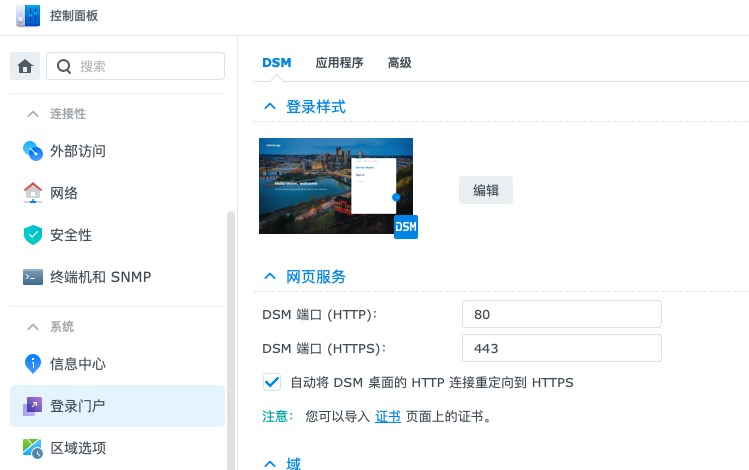Docker黑群晖
安装Docker CLI
在一台ubuntu实体机上,安装docker cli(注意必须是docker cli,不能是docker desktop)
安装docker cli的方法可以参考docker官方文档: link
运行virtual-dsm容器
Github: https://github.com/vdsm/virtual-dsm. 这个GitHub项目是一个可以在docker里安装黑群晖的项目。
创建并运行上面这个容器即可
创建 docker-compose.yml, 文件内容为:
1 | |
注:container_name, 硬盘大小(环境变量DISK_SIZE)、映射的端口号等可以根据需求修改
然后启动这个容器
1 | |
过一段时间后访问 http://localhost:5000 即可看到熟悉的群辉登录界面
功能配置
DDNS
黑群晖一般没有正常的序列号,会无法登录群晖账号、无法使用QuickConnect,无法使用DDNS等。
可以使用DDNS-Go这个套件配置DDNS
进入“套件中心”,“设置”,“套件来源”,新增一个源,系统是DSM6.x的填写 https://spk.imnks.com/, 系统是DSM7.x的填写 https://spk7.imnks.com.
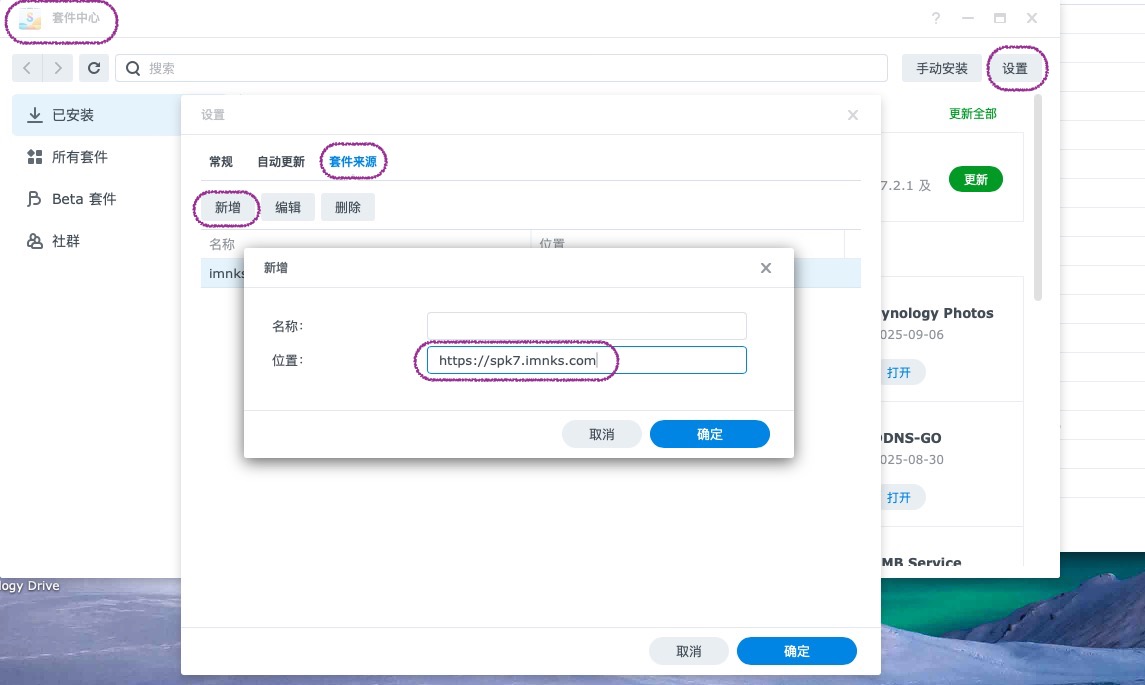
然后搜索 “DDNS-GO” 并安装
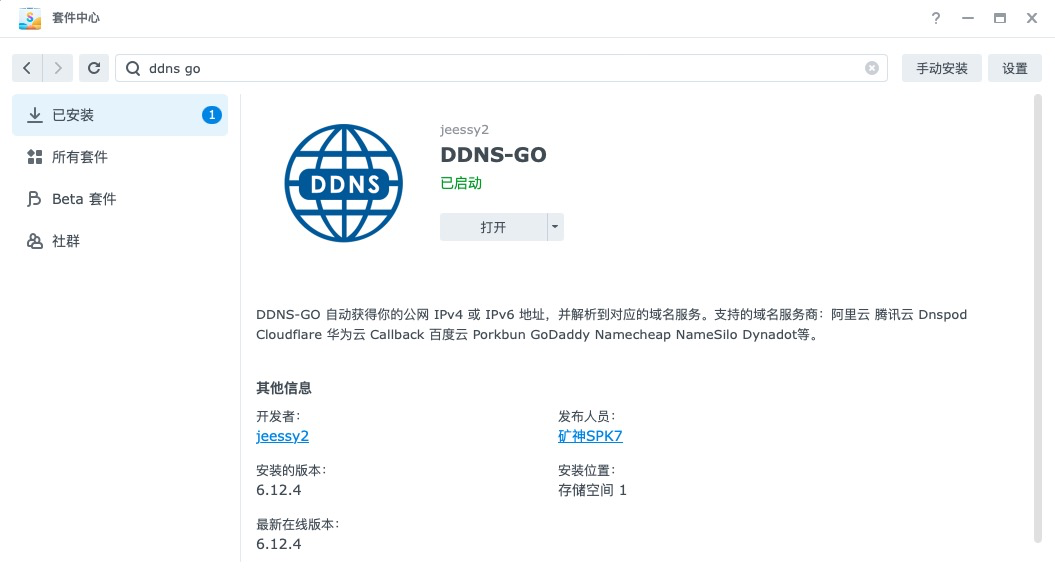
安装完成之后访问nas ip地址的9876端口即可进入DDNS-GO的设置界面,用户名与密码与群辉账户的密码相同。
外网访问与HTTPS
如果路由器具有公网ip,则直接设置dmz主机或端口转发即可。
注意外网80端口必须映射到docker容器的80端口,否则群晖无法“自动从Let’s Encrypt"获取证书
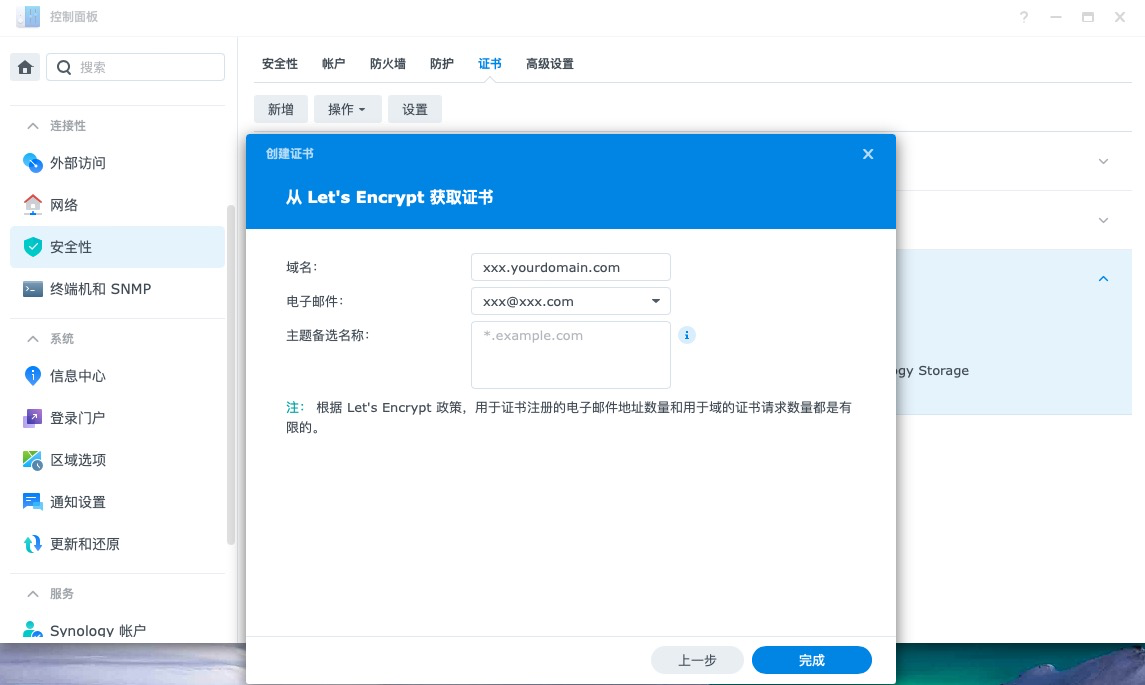
如果路由器没有公网ip,则需要内网穿透。可以使用Cloudflare tunnel等工具。
将默认5000,5001端口修改为80,443端口
进入“控制面板”,“登录门户”,“DSM”栏,会发现无法将默认的5000和5001端口修改为80和443端口,会弹出错误提示“您所输入之端口编号已被系统保留”
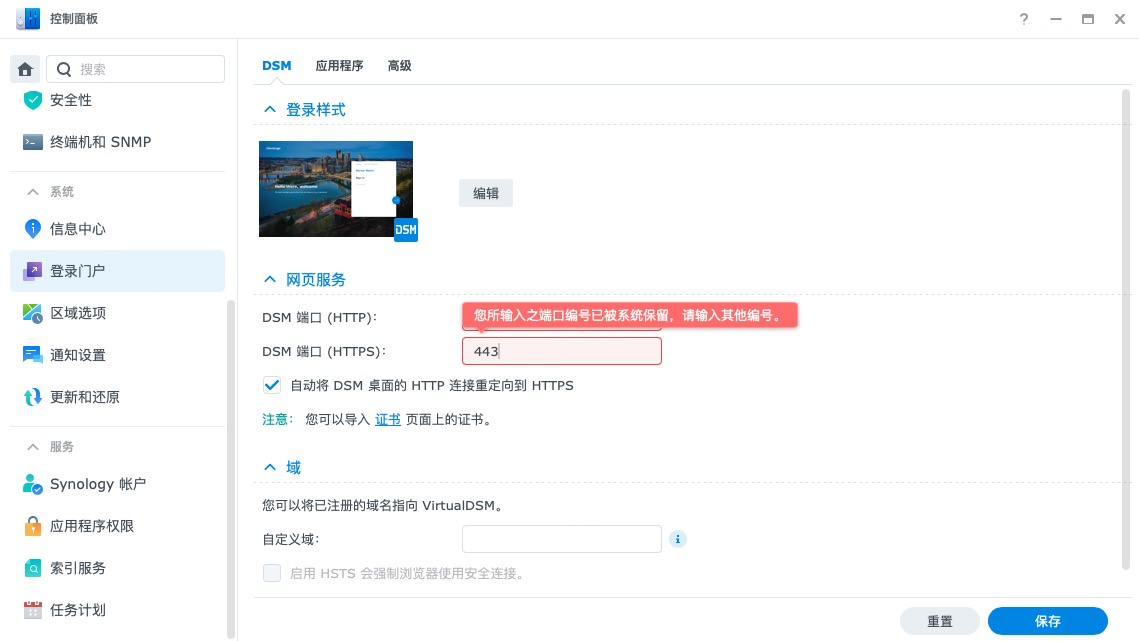
解决办法是手动修改配置文件。首先确保ssh功能已经启用,并将docker容器内ssh的22端口映射到60022端口(防止和宿主机的22端口冲突,当然也可以选择别的端口号)。进入“控制面板”,“终端机和SNMP”,启用ssh功能。

然后就可以ssh连接进入群晖系统了。群晖自带的nginx默认会把80和443端口进行占用,所以先修改nginx的配置文件解除占用。配置文件在 /usr/syno/share/nginx/server.mustache, /usr/syno/share/nginx/DSM.mustache, /usr/syno/share/nginx/WWWService.mustache, 将里面的80和443端口替换掉,例如替换成79和442端口。可以使用如下命令
1 | |
然后执行以下命令停止nginx,停止后等待几分钟nginx会自行启动。或者重启docker容器也可。
1 | |
这样80和443端口就被解除占用了。接下来修改 /usr/syno/etc/www/DSM.json, 修改端口号
1 | |
然后同样执行以下命令停止nginx,或者重启docker容器也可。
1 | |
完成